Win7右键菜单背景怎么设置修改
1、假设小伙伴们的电脑上未曾安装过win7优化大师的,可以先网上下载安装一个。在电脑上打开已经按照好的win7优化大师之后,在界面上方菜单栏里找到并且点一下“系统美化”。
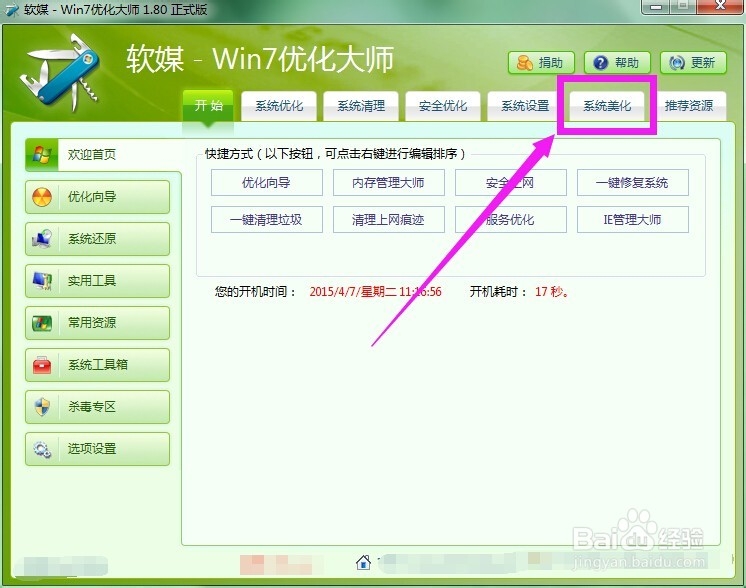
2、进入了“系统美化”的相关设置界面后,小伙伴们可以在左边看到一竖排工具栏,找到并且点一下里面的“右键菜单背景”。
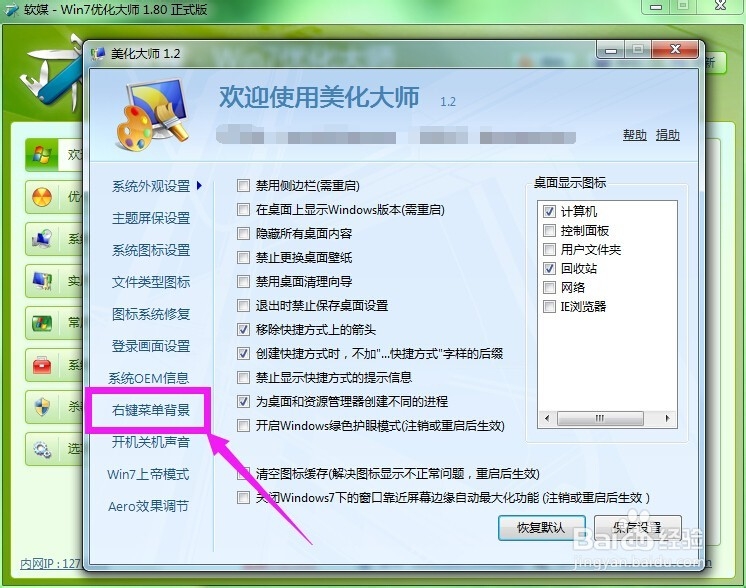
3、等它切换到相应的界面后,大伙就在“图片位置”一栏,点一下它的右边的“浏览”。
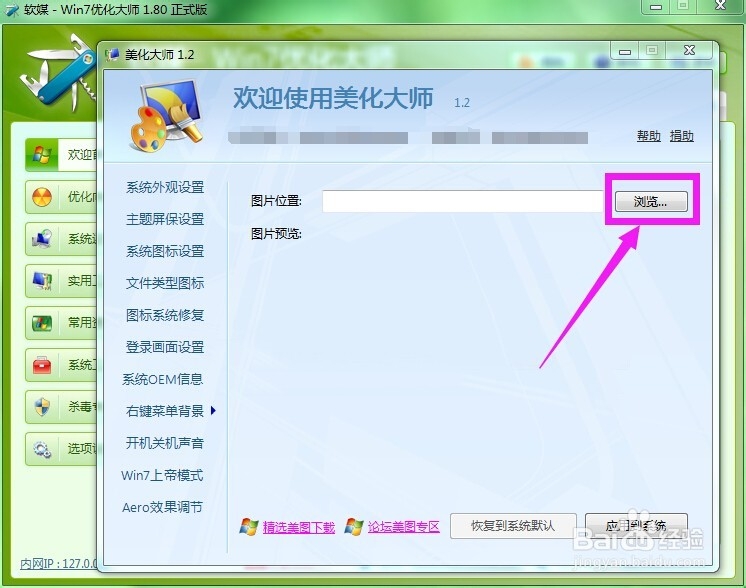
4、出现一个下图那样的窗口后,大伙就找到自己存储背景图的文件夹,点击选中那张自己想要设置为背景的图片后,再点“打开”。

5、接着,在“图片预览”里面可以见到我们刚才的背景图效果,满意后再点一下底下的“应用到系统”。

6、弹出一个需要大伙确认的小窗口,需要更换的,直接点一下“是”就可以啦。
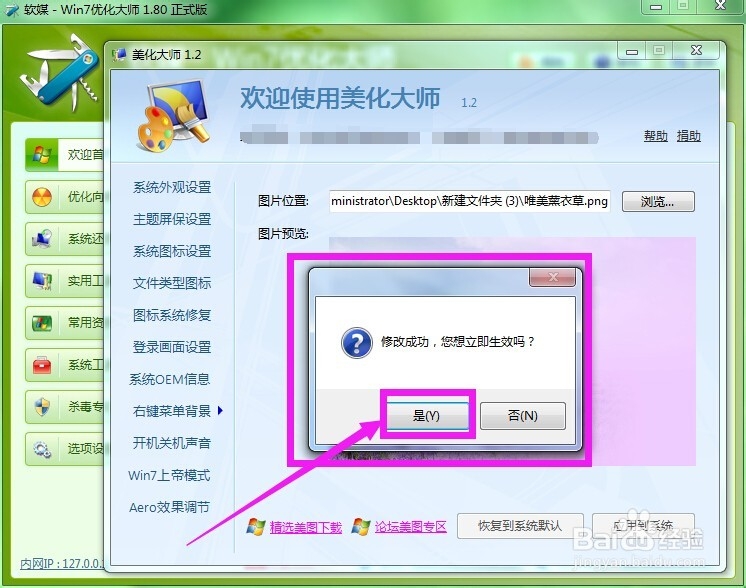
7、现在大伙都来看看刚才设置的最后效果。随便右击一下我们的鼠标,就会看到那个列表选项的背景由原来的灰色变成了现在的浅蓝色了。

8、假设前面我们觉得效果还不够明显,小伙伴们可以任意找到一张图片,右击那个图片,这个时候,右击菜单的背景就非常明显啦,它的背景就是我们前面设置的那张图片。

9、如果哪天小伙伴们不喜欢自己设置的各种风格的背景了,想要恢复到原来系统默认的背景,怎么办呢?在前面设置背景的那个界面上,直接点一下那个“恢复到系统默认”的按钮,再确定“是”即可啦。


声明:本网站引用、摘录或转载内容仅供网站访问者交流或参考,不代表本站立场,如存在版权或非法内容,请联系站长删除,联系邮箱:site.kefu@qq.com。
阅读量:100
阅读量:138
阅读量:142
阅读量:55
阅读量:96